PS可选颜色功能是如何调出的
想要使用PS的可选颜色,第一步其实很简单。你可以直接点击顶部菜单栏里的“图像”,然后选择“调整”,接着点“可选颜色”;或者更快的方式,直接用快捷键Ctrl+Shift+Alt+K(Windows),一秒调出对话框。还有一种更灵活的路子,就是在图层面板底部,点那个半黑半白的圆形按钮(创建新的填充或调整图层),然后从菜单里选择“可选颜色”,这样做的最大好处是不会破坏原图,方便你随时回退或者细调,也特别适合喜欢非破坏性编辑的小伙伴。不得不说,这三个入口都挺方便,你喜欢哪种随你挑。
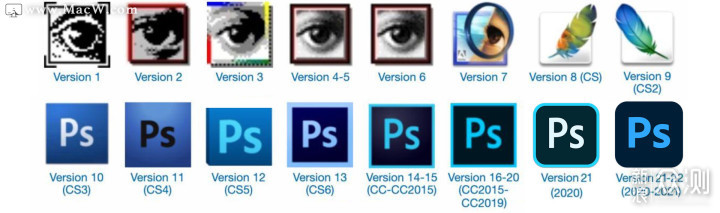
如何用PS可选颜色一步步调整你的图像颜色
说到具体怎么操作,流程其实不复杂,分几步来:
-
打开你的图片素材,打开PS软件,确保已经导入你想调颜色的图片。
-
按刚才方法调出可选颜色面板后,你会看到一个“颜色”下拉菜单,点开后可以选择你要调整的主色调,比如红色、绿色、蓝色,还有黄色、洋红等。
-
选好颜色后,下面会有几个滑块,分别是“青色”、“洋红”、“黄色”和“黑色”,你可以滑来滑去调节它们在当前颜色里的比例,调整色彩感觉特别明显,灵活度超高。
-
有些朋友可能想做点酷炫的效果,比如潮流LOMO,那你就可以用“可选颜色”调整图层先选红色,然后把“洋红”、“黄色”和“黑色”都调到100%,这样色彩的饱和度和层次感就会蹭蹭蹭上去,画面马上有feel了!
-
记住,调整的时候多试试,别怕瞎调,经常调整是发现惊喜的过程,比如青色和洋红的滑块小幅度移动,就能微妙地改变图色调,真是太有趣了!
小提示:如果你只是想快速修改某些颜色,直接用“图像-调整-可选颜色”比较简单;但如果想保留调色灵活性,建议用图层面板新建调整图层,这样一步错退十步对,比直接修改图层舒服多了。

相关问题解答
-
PS里的可选颜色工具到底是干嘛的?
哈哈,这个工具超级棒,主要就是帮你精准调整图片里特定颜色的成分。比如你想让红色更鲜艳,或者把蓝色调成深一点,没问题!它让你通过调节青色、洋红、黄色和黑色几个滑块,分分钟改变那个颜色的味道。这样一来,你的图像色彩就能变得更加丰富而且有层次,玩法多得不得了。 -
为什么我用“可选颜色”调整图片,看上去颜色奇怪了,是哪里出错啦?
别着急,通常是因为你调整的幅度有点大,滑块一下子拽太多颜色比例,导致颜色很不自然。建议慢慢调,先大致定个方向,再精细调节。另外,记得用调整图层,这样如果不喜欢,轻松撤销操作,放心大胆玩颜色,不怕翻车! -
在PS里为什么推荐用调整图层来做“可选颜色”调整?
这个真的超重要!调整图层能让你的编辑变成“非破坏性”,就是说你不会直接改动原始图片,随时可以开关调整效果,或者修改参数,什么都不爽直接删掉就行。这样你实验新颜色想法时,就能自由很多,减少改坏图的风险,操作玩起来酷炫又放心。 -
有没有什么快速打造酷炫调色效果的小技巧,用好“可选颜色”得怎么弄?
哇,当然有!比如你想弄个潮流LOMO风,打开调整面板,选中红色,猛把“洋红”“黄色”和“黑色”滑块拉到100%,瞬间画面很有层次感和戏剧感。或者你想让绿色更柔和,那就减少点“黑色”,颜色立刻柔和起来。总之,多试试,每次调动都可能擦出新火花,超有成就感哦!

发表评论